Jei norite tvirto, lengvai pritaikomopranešimų sistema, kad pakeistų jūsų nuobodų integruotą sistemą, turite patikrinti „Dunst“. Tai yra visas konfigūravimo pranešimų sistemos pakeitimas, turintis daug daugiau funkcijų, nei numatyta pagal numatytuosius nustatymus. Štai kaip tai padaryti.
Pastaba: nebandykite naudoti „Dunst“ KDE Plasma 5, Gnome Shell ar staliniuose kompiuteriuose, pastatytuose ant Plasma ar Gnome. Šiuose staliniuose kompiuteriuose jau yra geros sistemos, todėl neverta jų naudoti kartu su „Dunst“.
Išjungti dabartinę pranešimų sistemą
„Dunst“ neveiks tinkamai arba net paleis, jei dar neturite pranešimų sistemos darbalaukio aplinkoje. Taigi atidarykite terminalo langą paspausdami „Ctrl“ + „Alt“ + T arba „Ctrl“ + „Shift“ + T klaviatūroje. Tada iš ten vykdykite instrukcijas, kurios atitinka jūsų „Linux“ darbalaukio aplinką.
Pastaba: plytelių langų tvarkytojai paprastai neturi įmontuotos pranešimų sistemos. Praleiskite šį skyrių, jei naudojate „i3“, „Dwm“ ar panašų dalyką, kuriame nėra pranešimų sistemos.
XFCE4
„XFCE4“ darbalaukio aplinkoje nėrafunkcija, leidžianti vartotojams greitai išjungti pranešimų sistemą. Vietoj to, vartotojai, prieš pradėdami dirbti su „Dunst“, turi visiškai išvalyti „Notifyd“ paslaugą ir ją nužudyti. Norėdami tai padaryti, vykdykite žemiau pateiktas pašalinimo instrukcijas.
Ubuntu
sudo apt remove xfce4-notifyd
Debian
sudo apt-get remove xfce4-notifyd
„Arch Linux“
sudo pacman -R xfce4-notifyd
Fedora
sudo dnf remove xfce4-notifyd
„OpenSUSE“
sudo zypper remove xfce4-notifyd
Jei paketas nebus pašalintas iš jūsų XFCE4 darbalaukio, naudokite pidof komanda nustatyti pranešimų paslaugos pavadinimą, nes ji vis dar veikia RAM.
pidof xfce4-notifyd
Paimkite skaičių, kuris pidof išves ir prijunkite jį prie žemiau esančios komandos, kad visiškai išjungtumėte „Xfce4-notifyd“.
sudo kill -9 process-id-number
Jums gali tekti bėgti pidof xfce4-notifyd panaudojus žudymo komandą, siekiant įsitikinti, kad procesas negyvas. Jei taip yra, pidof antrą kartą negrąžins proceso ID.
Mate
Su „Mate“ „Dunst“ programa turėtų sugebėtiaplenkite įmontuotą pranešimų sistemą nieko nereikia išjungti. Tai pasakė, jei norite išjungti, atidarykite terminalo langą ir įveskite žemiau esančią komandą.
sudo mv /usr/share/dbus-1/services/org.freedesktop.mate.Notifications.service /usr/share/dbus-1/services/org.freedesktop.mate.Notifications.service.disabled
Kiti
Be „Mate“ ir „XFCE4“, daugybė kitųprieš tęsiant lengvąją darbalaukio aplinką, gali reikėti išjungti pranešimų sistemas. Dėl to, kiek yra stalinių kompiuterių, skaitykite savo darbalaukio aplinkos vadovą. Arba apsvarstykite galimybę įdiegti XFCE4 arba „Mate“, jei reikia, naudodami „Dunst“.
„Dunst“ įrengimas
„Dunst“ įdiegti „Linux“ yra nesunku daugumoje „Linux“platinimus dėl išsamios dokumentacijos, kurią pateikia kūrėjai. Norėdami, kad jis veiktų jūsų „Linux“ asmeniniame kompiuteryje, atidarykite terminalo langą ir vykdykite instrukcijas, atitinkančias jūsų šiuo metu naudojamą OS.
Ubuntu
Norint naudoti „Dunst“ Ubuntu, reikalinga „Ubuntu Universe“ programinės įrangos saugykla. Norėdami įjungti „Ubuntu Universe“ programinės įrangos saugyklą, įveskite žemiau esančią komandą.
sudo add-apt-repository universe
Įjungę Visatą, įdiekite „Dunst“ sistemoje naudodami apt įdiegti.
sudo apt install dunst
Debian
sudo apt-get install dunst
„Arch Linux“
sudo pacman -S dunst
Fedora
sudo dnf install dunst
„OpenSUSE“
sudo dnf install dunst
Pirminis kodas
Norėdami įdiegti „Dunst“ iš šaltinio, pradėkite nuo skaitymo„GitHub“ puslapyje ir sužinokite, kokias priklausomybes reikia įdiegti, kad programinė įranga būtų sukurta jūsų „Linux“ kompiuteryje. Tada įveskite žemiau pateiktas komandas, kad ją kompiliuotumėte ir įdiegtumėte.
git clone https://github.com/dunst-project/dunst.git cd dunst make -j($nproc) sudo make install
Konfigūruokite „Dunst“
„Dunst“ turi būti sukonfigūruotas, kad jis veiktų kaipjūsų numatytoji pranešimų sistema. Pirmas dalykas, kurį reikia padaryti, yra tai, kad turite sugeneruoti naują konfigūracijos failą. Lengviausias būdas tai padaryti yra atsisiųsti numatytąją iš interneto.
Naudojant wget atsisiuntimo įrankis, atsisiųskite „dunstrc“ į savo „Linux“ asmeninį kompiuterį.
cd ~/Downloads
wget https://raw.githubusercontent.com/dunst-project/dunst/master/dunstrc
Baigę atsisiųsti failą „dunstrc“, naudokite mkdir komanda, kad sukurtų aplanką savo namų kataloge (~ /).
mkdir -p ~/.config/dunst/
Tada perkelkite konfigūracijos failą į naują aplanką.
mv ~/Downloads/dunstrc ~/.config/dunst/
Iš čia atidarykite dunstrc failą „Nano“ teksto rengyklėje.
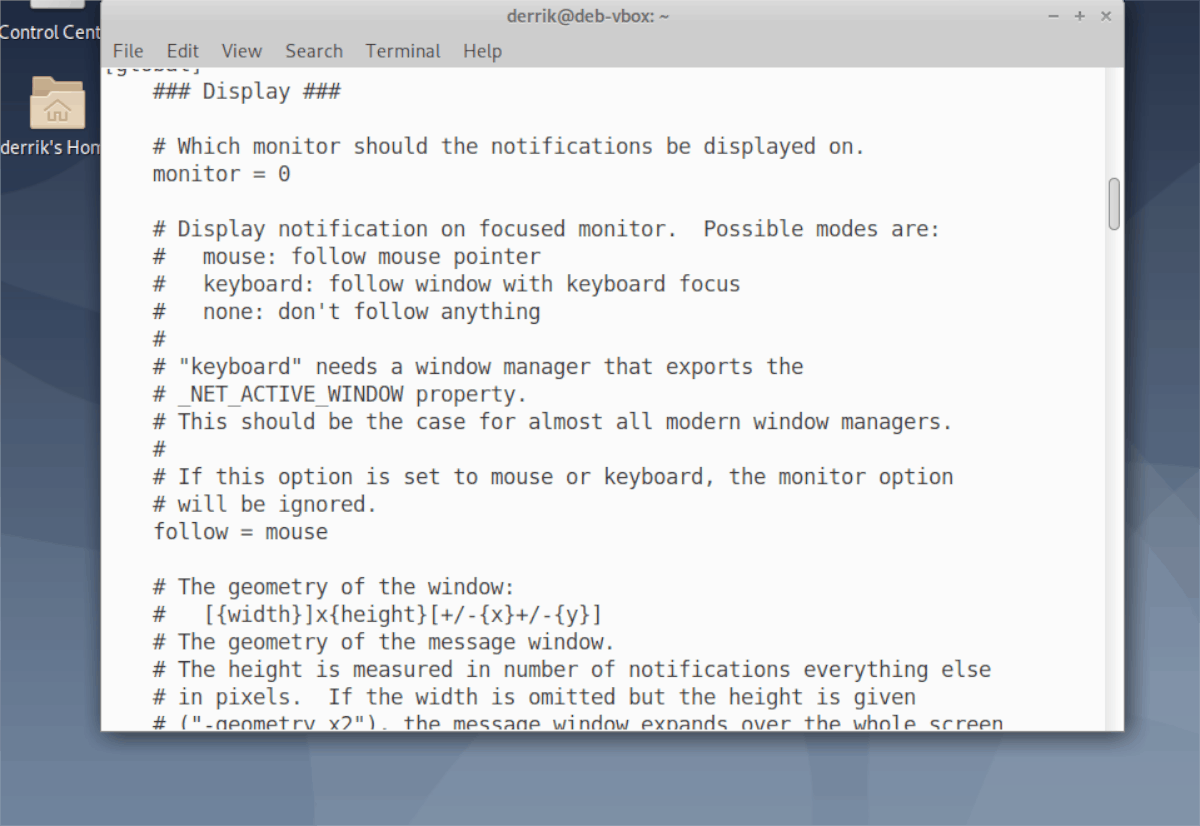
nano ~/.config/dunst/dunstrc
Naudoti Rodyklė žemyn klavišą „Nano“, jei norite slinkti žemyn konfigūracijos failu. Nesunkiai galite pritaikyti bet kurį pasirinktos pranešimų sistemos aspektą.
Pastaba: „Dunst“ puikiai veikia neredaguodamas konfigūracijos failo, todėl jūs neprivalote jo modifikuoti, jei nežinote, kaip tai padaryti!
Redagavę konfigūracijos failą, paspauskite „Ctrl“ + O norėdami išsaugoti pakeitimus. Uždarykite Nano su „Ctrl“ + X.
Pradėkite Dunst
Įdiegta programinė įranga, o „dunstrc“konfigūracijos failas yra vietoje. Dabar pats laikas pradėti teikti „Dunst systemd“ paslaugą. Norėdami tai padaryti, atidarykite terminalo langą ir vykdykite žemiau pateiktas komandas, konkrečias jūsų OS.

„Ubuntu“ / „Debian“
Apt paketo tvarkyklė diegimo metu,turėtų automatiškai įgalinti ir sukonfigūruoti sistemines paslaugas, reikalingas naudoti „Dunst“. Tačiau jame nėra numatytojo konfigūracijos failo, todėl sisteminė paslauga turi būti paleista iš naujo. Norėdami tai padaryti, naudokite „systemctl“ paleidimas iš naujo komanda žemiau.
systemctl restart --user dunst.servicee
„Arch Linux“ / „Fedora“ / „OpenSUSE“ ir šaltinio kodas
Daugelis „Linux“ paskirstymų, naudojančių sistemines sistemas, neatima „Ubuntu“ ir „Debian“ pavyzdžių, įgalindami paslaugas diegimo proceso metu. Vietoj to, šiuos dalykus reikia nustatyti rankiniu būdu.
Pirmiausia naudokite įjungti nustatyti paslaugą paleisti.
systemctl enable --user dunst.service
Tada paleiskite paslaugą naudodami „systemctl“ paleidimas.
systemctl start --user dunst.service
Darant prielaidą, kad paslaugos bus sėkmingai paleistos, naudosite „Dunst“ pranešimų sistemą!













Komentarai